iPhone或iPad:屏幕看起来太大或缩放过多

解决苹果iPhone或iPad屏幕看起来放大且使用困难的问题,因为iPhone卡在缩放问题上。
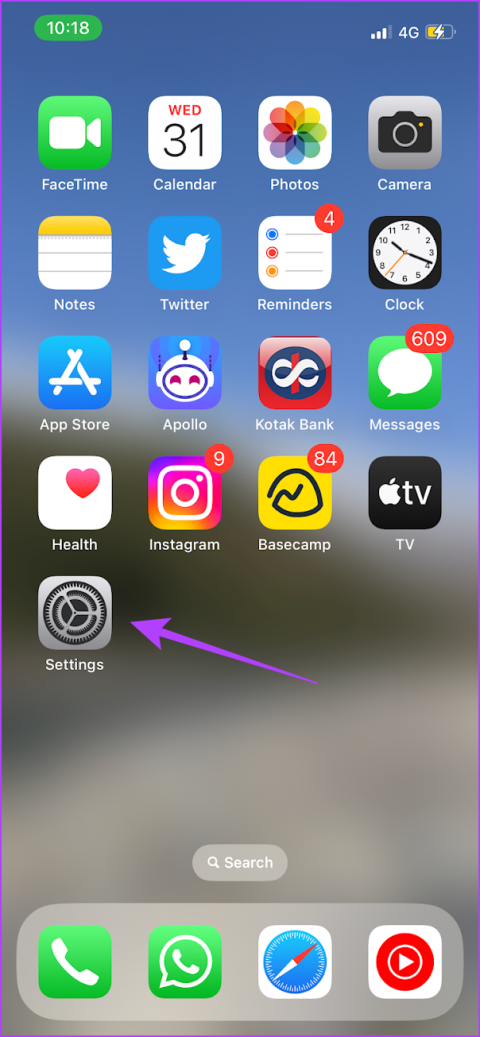
當您將手機交給其他人時,您不希望他們打開其他應用程式或超出預期可見的任何其他內容。當您的孩子使用您的手機時,這主要是一個問題。值得慶幸的是,iPhone 和 iPad 有一項功能可以幫助我們處理這個問題 - 以下是您需要了解的有關如何在 iPhone 和 iPad 上使用引導訪問的所有資訊。
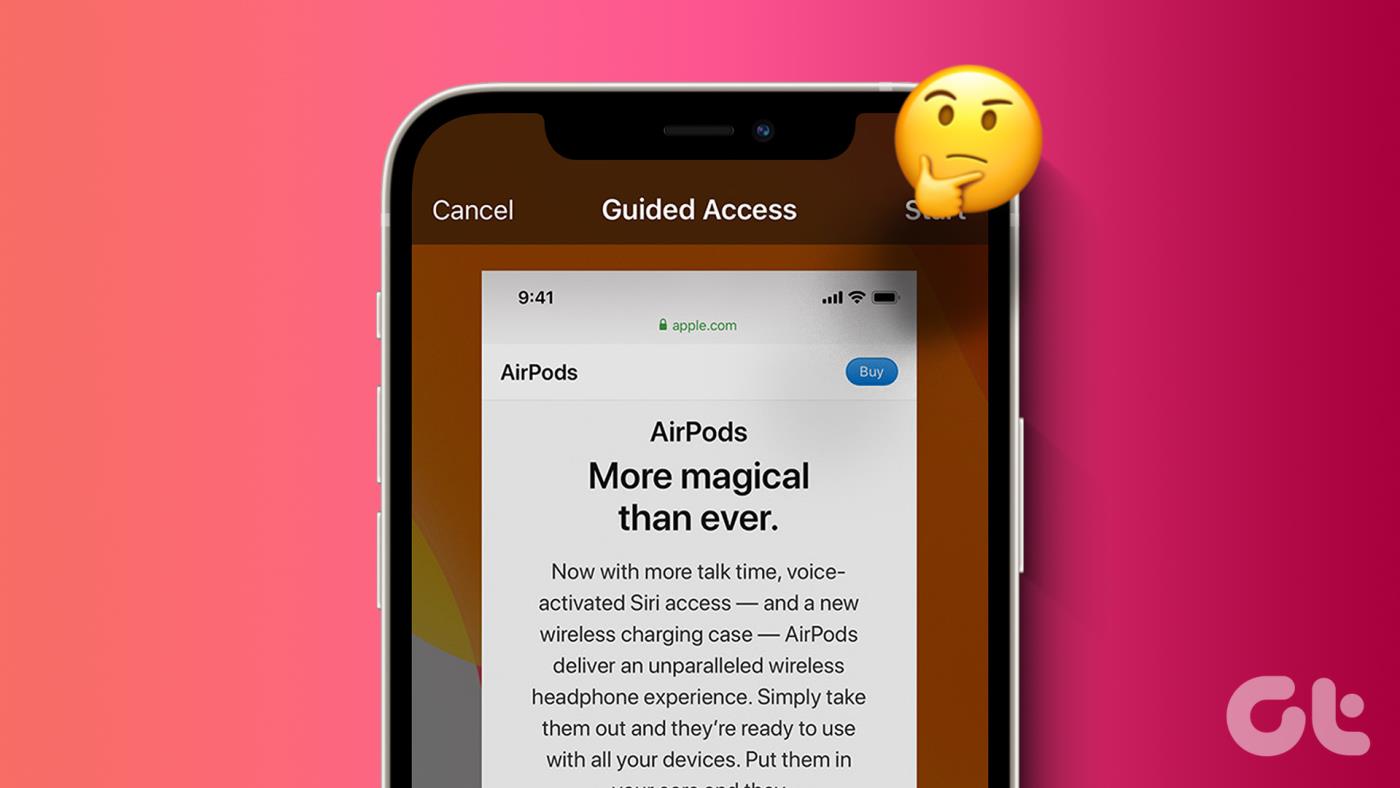
在本文中,我們想向您展示您需要了解的有關引導存取功能的所有資訊。它是 Apple 開發的更有用的工具之一,如果您以前不知道此功能,它肯定會改變您的孩子使用 iPhone 或 iPad 的方式。讓我們開始。
引導存取是一項將您的 iPhone 或 iPad 限制為單一應用程式的功能。在停用引導式存取之前,您無法切換到其他應用程式。此外,停用該功能以使用 iPhone 上的其他應用程式受密碼保護。
為了充分利用它,引導存取中提供了各種控制。您可以停用觸控螢幕、設定引導存取計時器、停用實體按鈕等等。我們將在本文的後面部分幫助您探索所有這些內容。現在讓我們看看如何在 iPhone 和 iPad 上啟用引導存取。
在 iPhone 和 iPad 上開啟開機訪問
以下是如何在 iOS 裝置上開啟引導存取。
第 1 步:開啟「設定」應用程式。點選輔助功能。
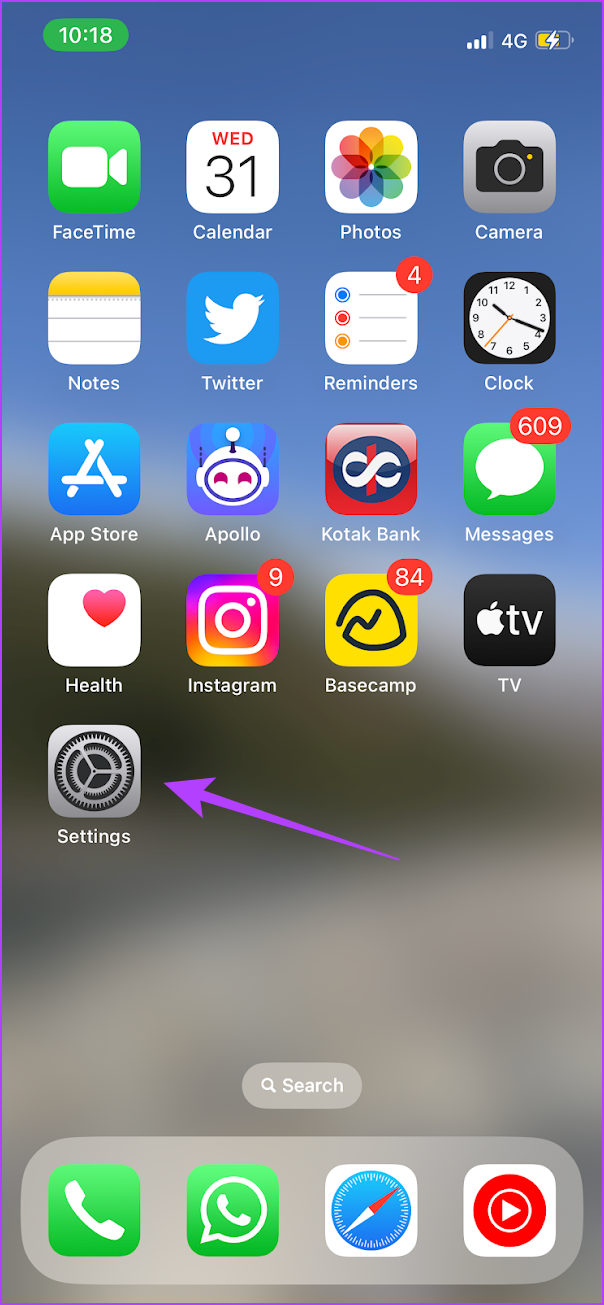
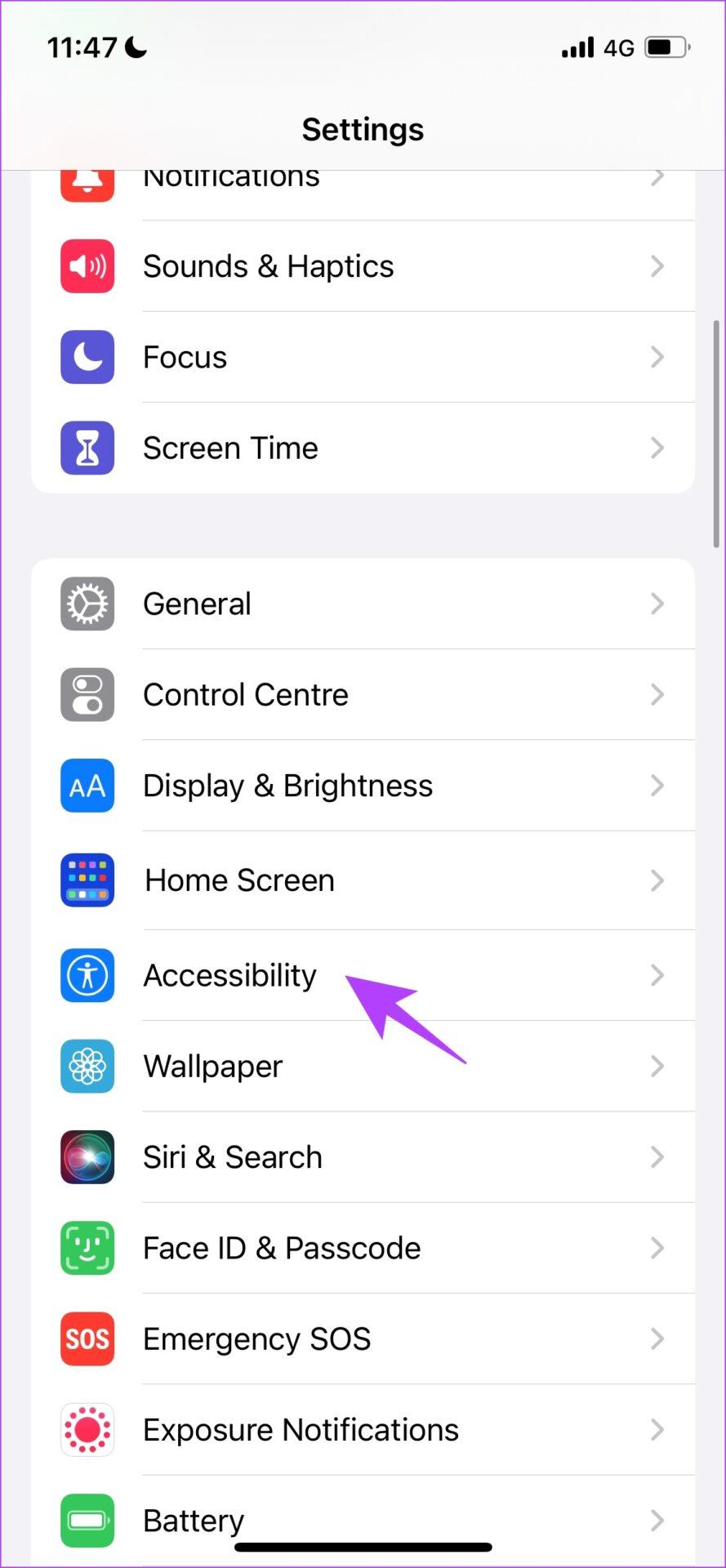
第 2 步:點選「引導訪問」。
步驟 3:打開引導訪問開關。
步驟 4:同時打開「輔助使用快捷方式」的開關,這樣您就可以透過三次點擊側邊按鈕或主頁按鈕(如果您的 iPhone 有)輕鬆啟動「引導式存取」。
提示:您也可以選擇密碼設置,使用 Face ID 或 Touch ID 設定密碼,讓引導存取會話更加安全。
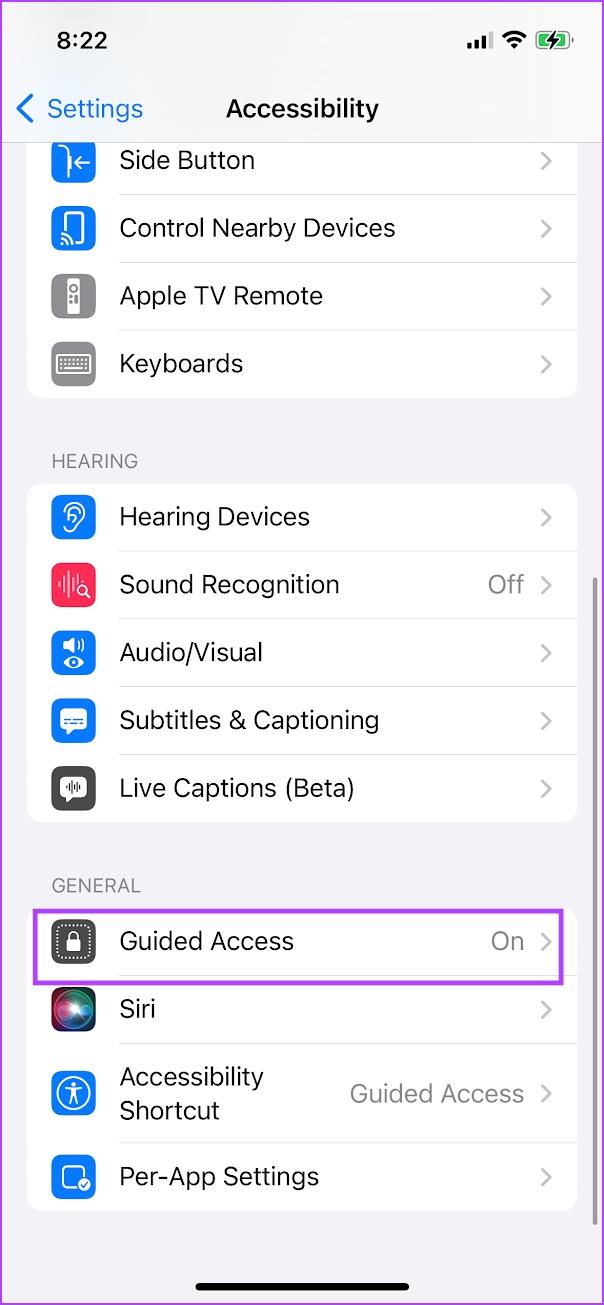
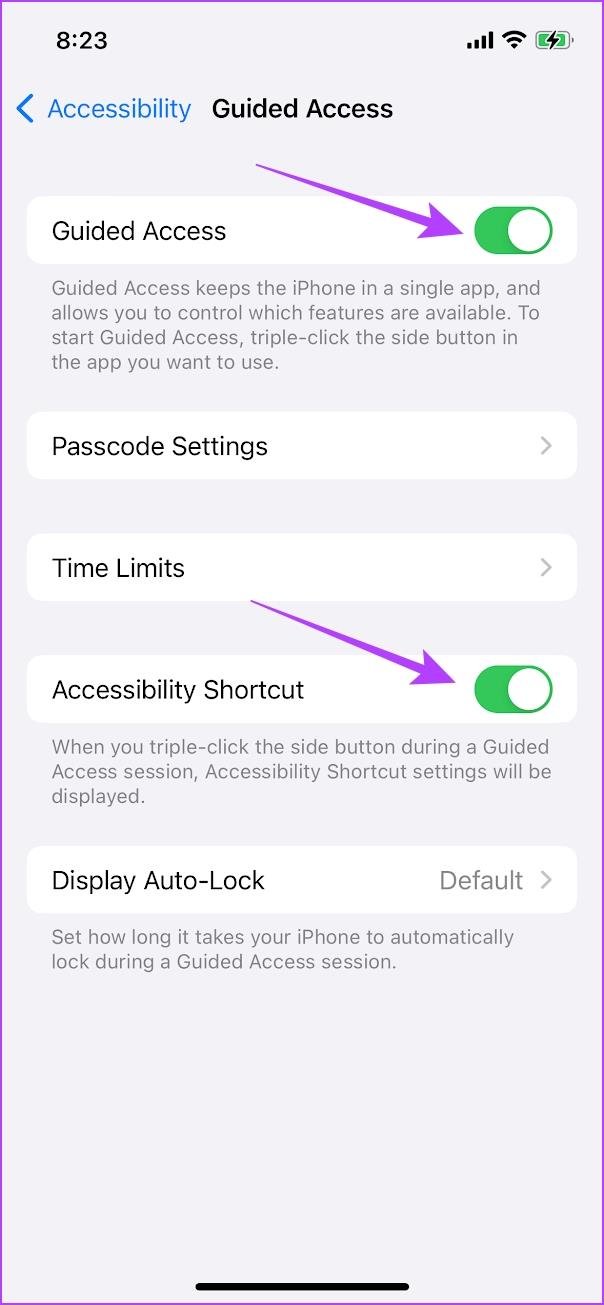
如何開始引導訪問會話
要啟動引導式訪問會話,請打開您希望 iPhone 鎖定的應用程序,然後連按三次側邊按鈕或主頁按鈕(如果您的 iPhone 有)。
點擊開始,您現在必須設定密碼來保護引導存取的控制項。
您的引導存取工作階段現在將開始,您的 iPhone 將僅限於在前台運行的一個應用程式。
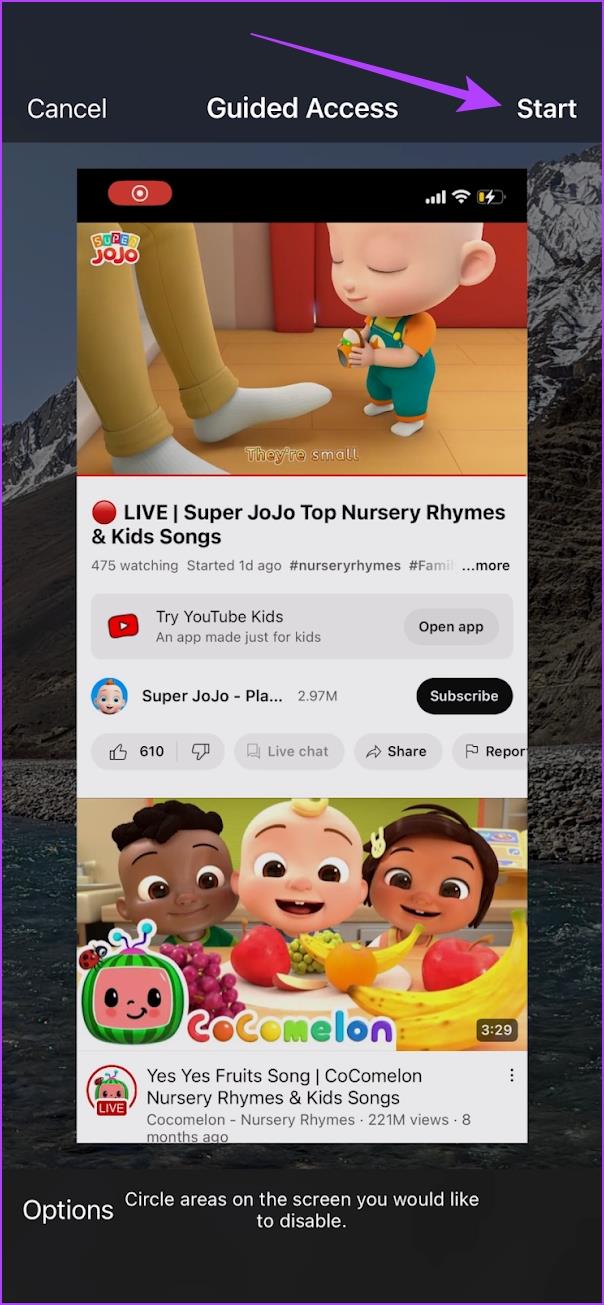
透過引導存取鎖定兒童的 iPhone 和 iPad 螢幕
透過引導訪問,您還可以停用和鎖定觸控屏,以便您的孩子或使用 iPhone 或 iPad 的任何其他人無法訪問螢幕的任何部分。但是,您可以停用整個觸控螢幕或僅停用部分觸控螢幕。讓我們從後者開始。
在引導存取中停用螢幕區域
步驟 1:連按三次側邊按鈕或主頁按鈕(如果您的 iPhone 有),打開引導存取功能表。
步驟 2:圈出您想要停用觸控的區域。
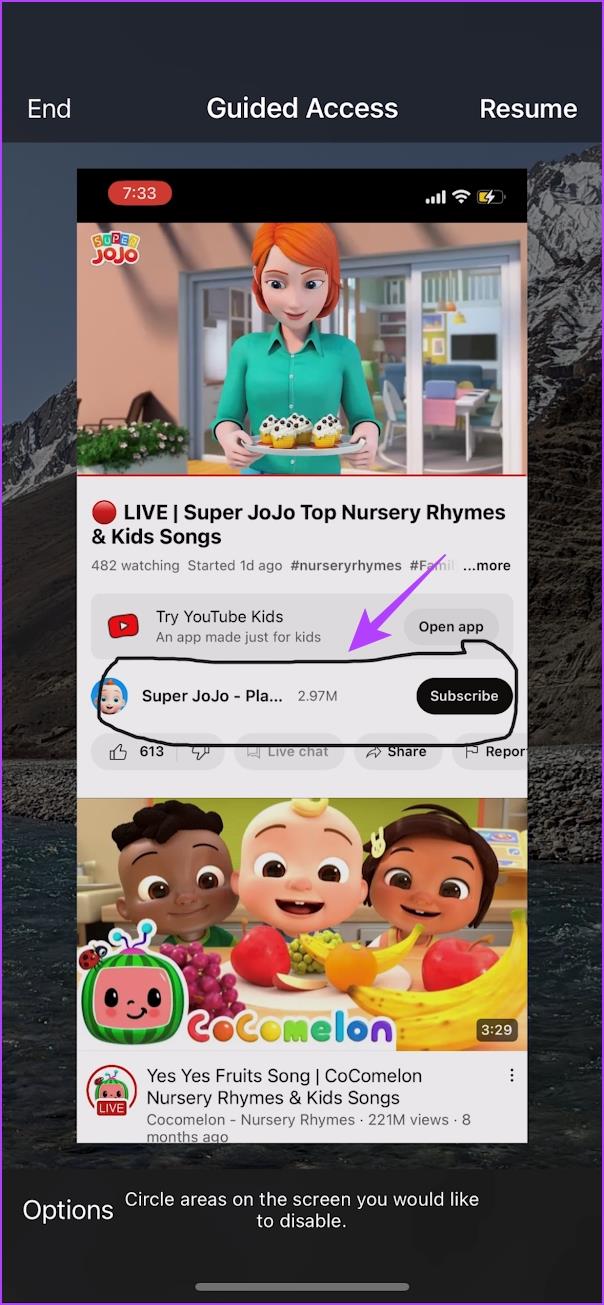
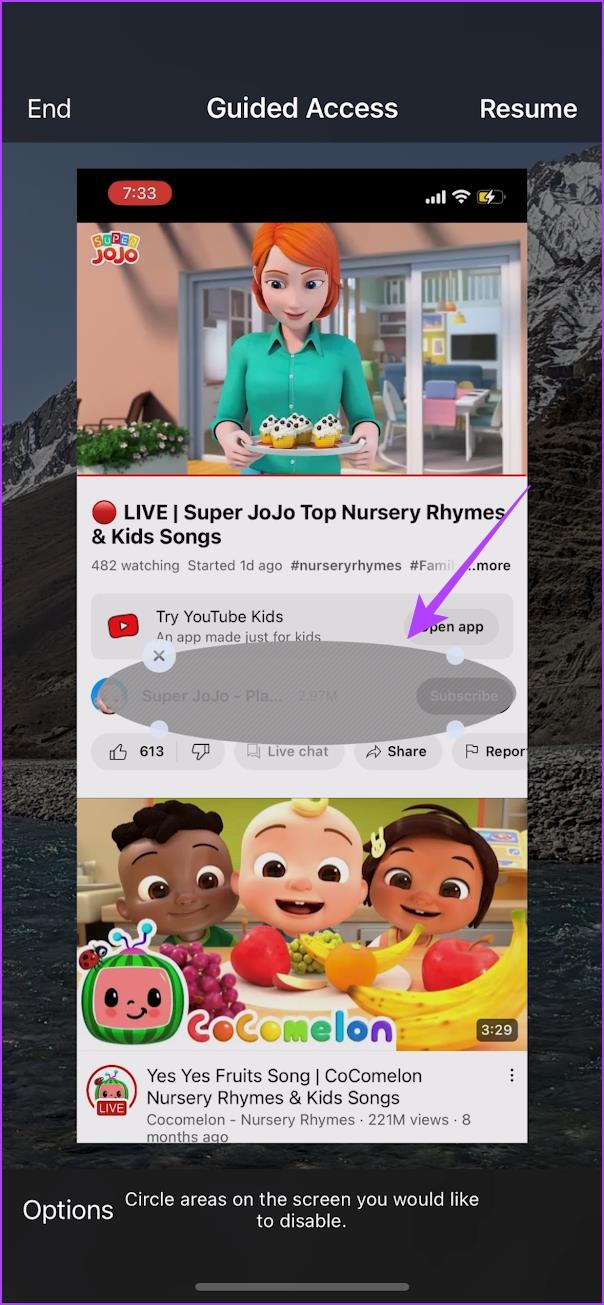
現在,所選區域的觸控將被停用。
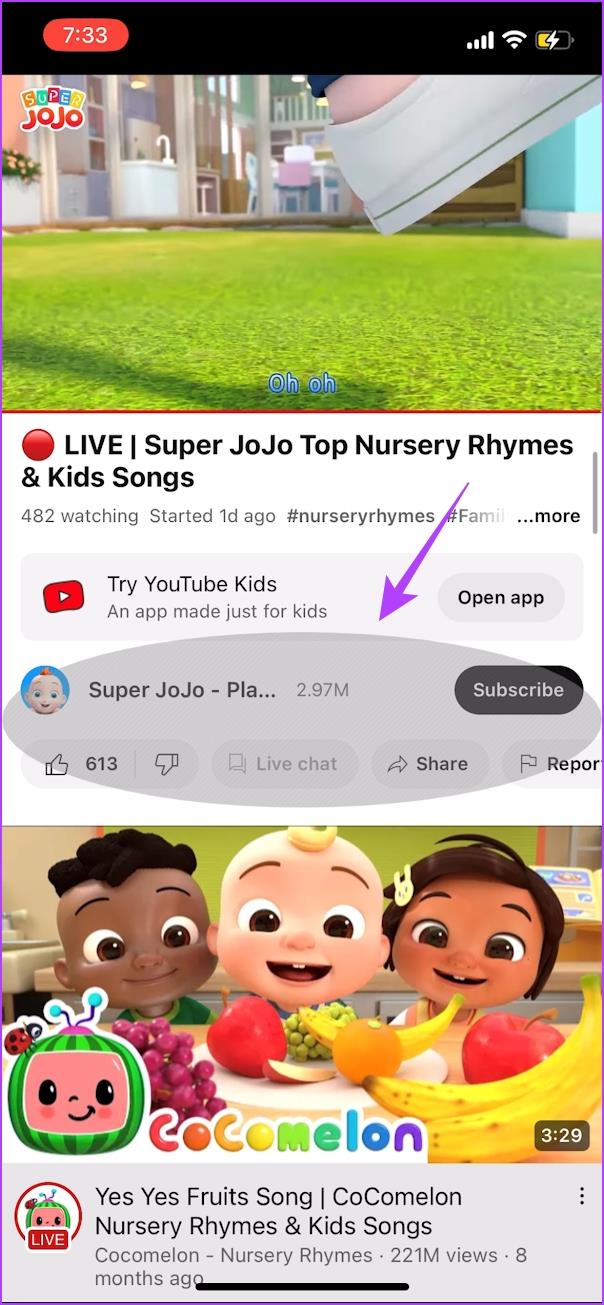
在引導訪問中停用整個觸控螢幕
步驟 1:連按三次側邊按鈕或主頁按鈕(如果您的 iPhone 有),打開引導存取功能表。
步驟 2:點選選項。
第 3 步:關閉觸控開關並點擊「完成」。
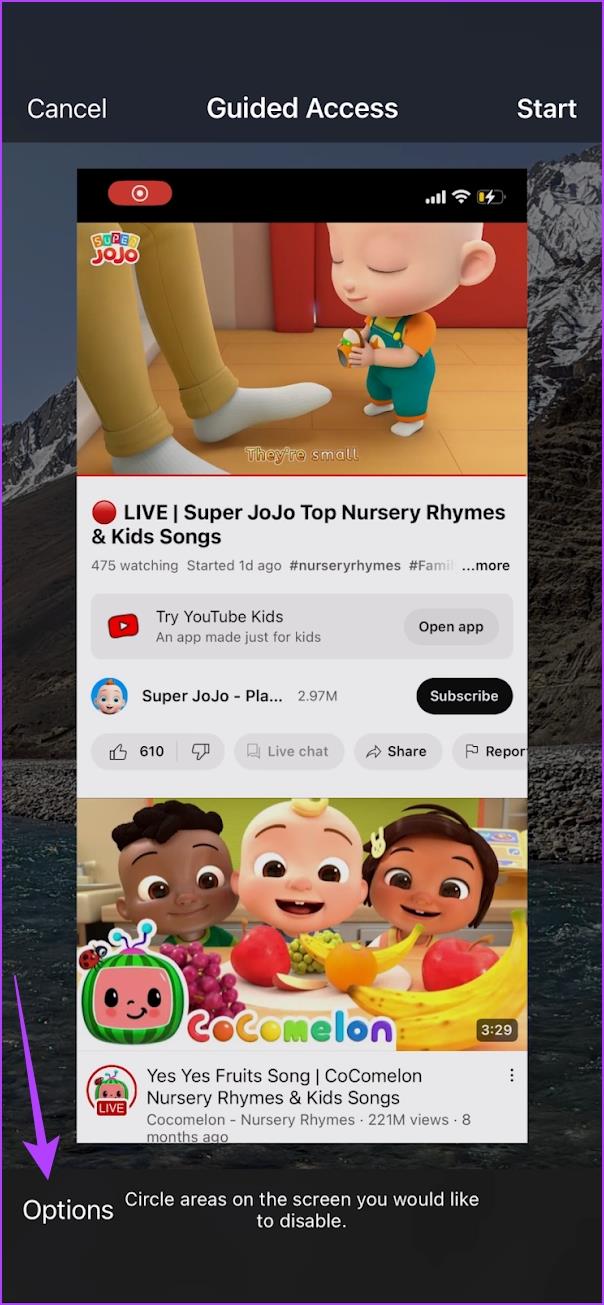
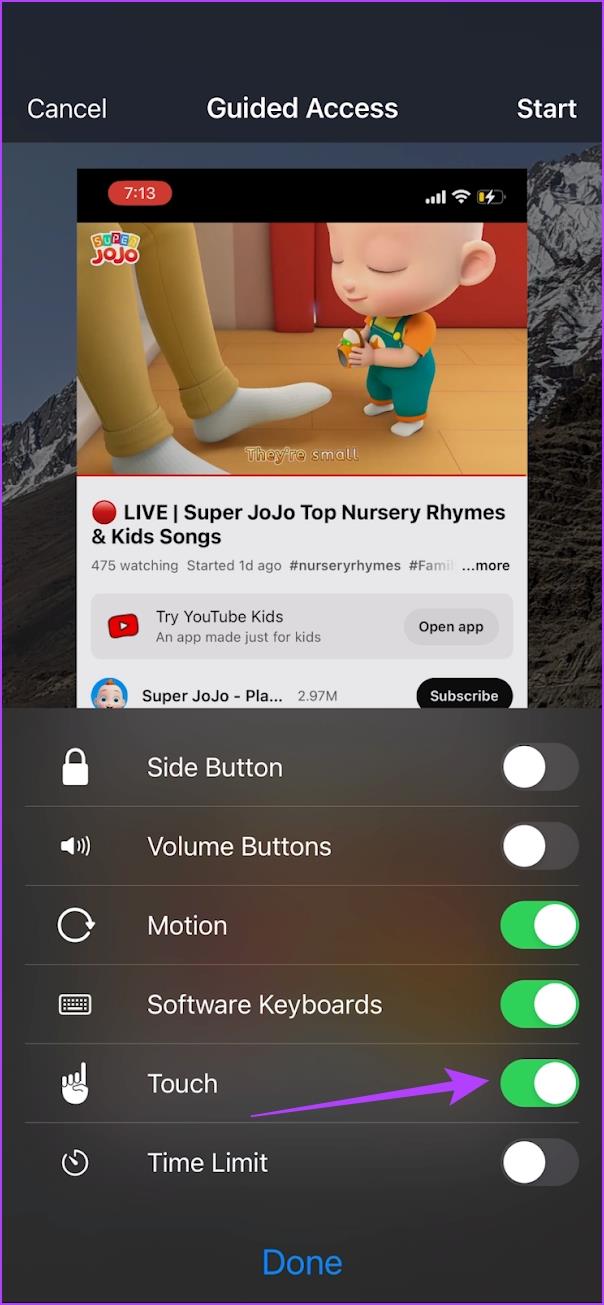
關閉觸控切換後,它將停用引導存取中的整個觸控螢幕。但是,您可以三次點擊並訪問“引導訪問”選單,以重新啟用應用程式上的觸控螢幕。
引導存取的附加設定和功能
除了鎖定和停用引導存取上的觸控之外,您還可以獲得許多更有用的控制來監控 iPhone 和 iPad 上的應用程式使用情況。我們先來看看如何開啟功能選單。
第 1 步:雙擊側邊按鈕以開啟「引導存取」功能表。
步驟 2:點選選項。
您可以使用以下幾個選項來控制 iPhone 和 iPad 上的引導存取。
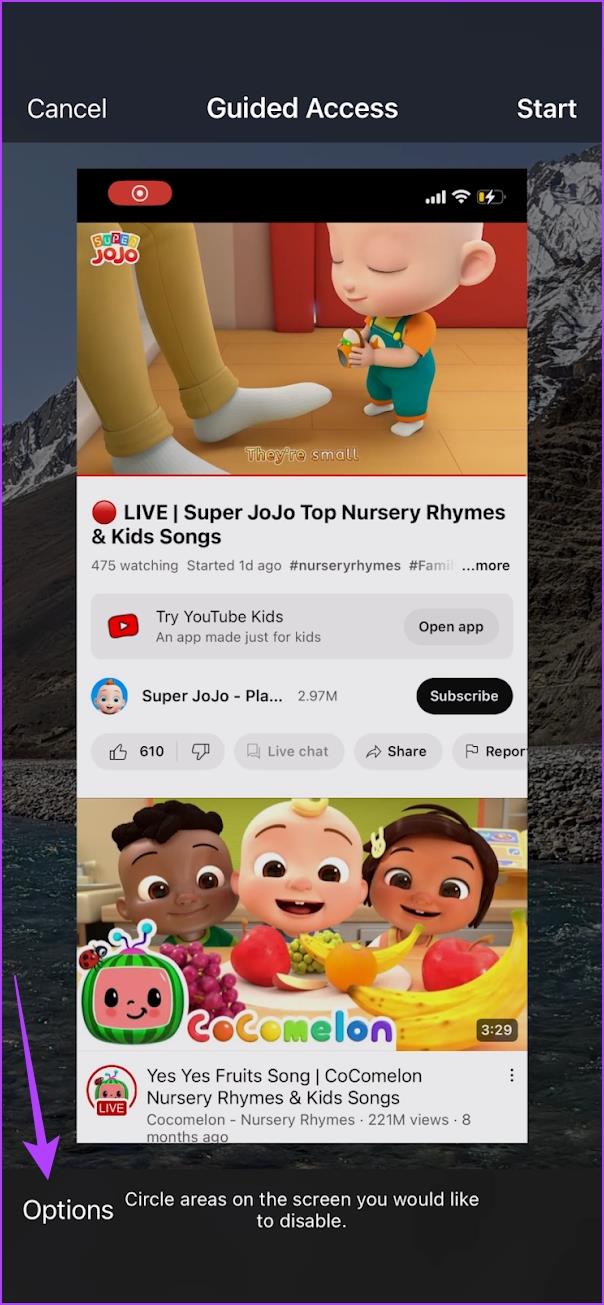
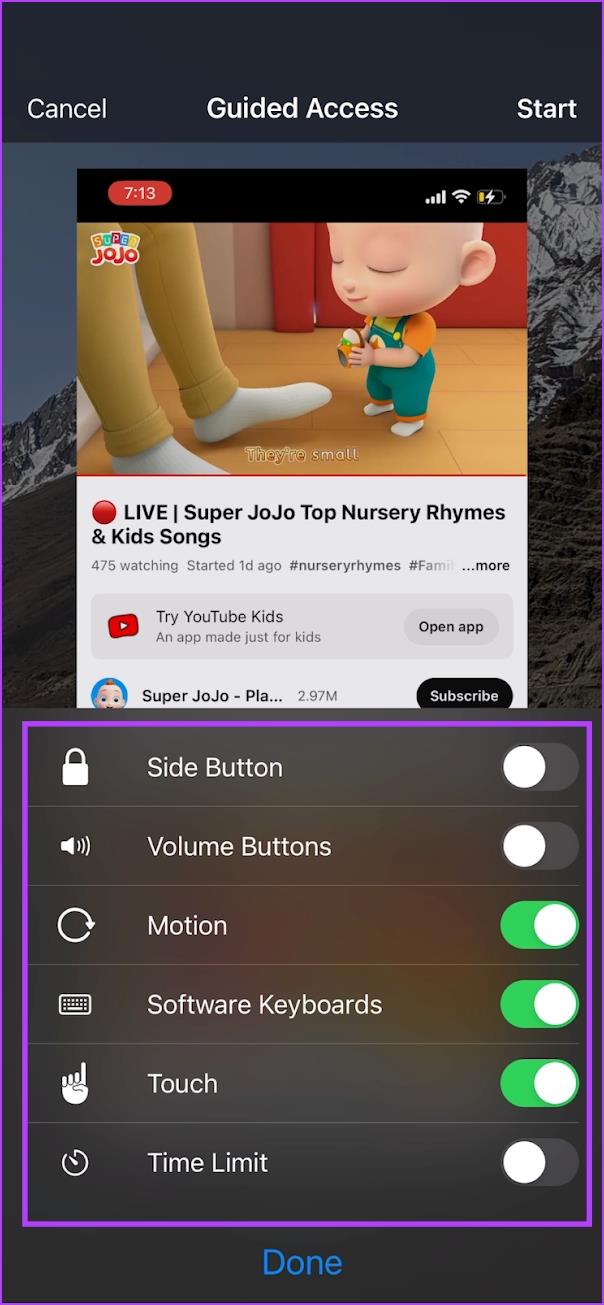
此外,如果您開啟“設定”->“輔助功能”->“引導存取”,您將找到在“引導存取”計時器結束時開啟語音回饋或啟用“引導存取”FaceID 的選項。
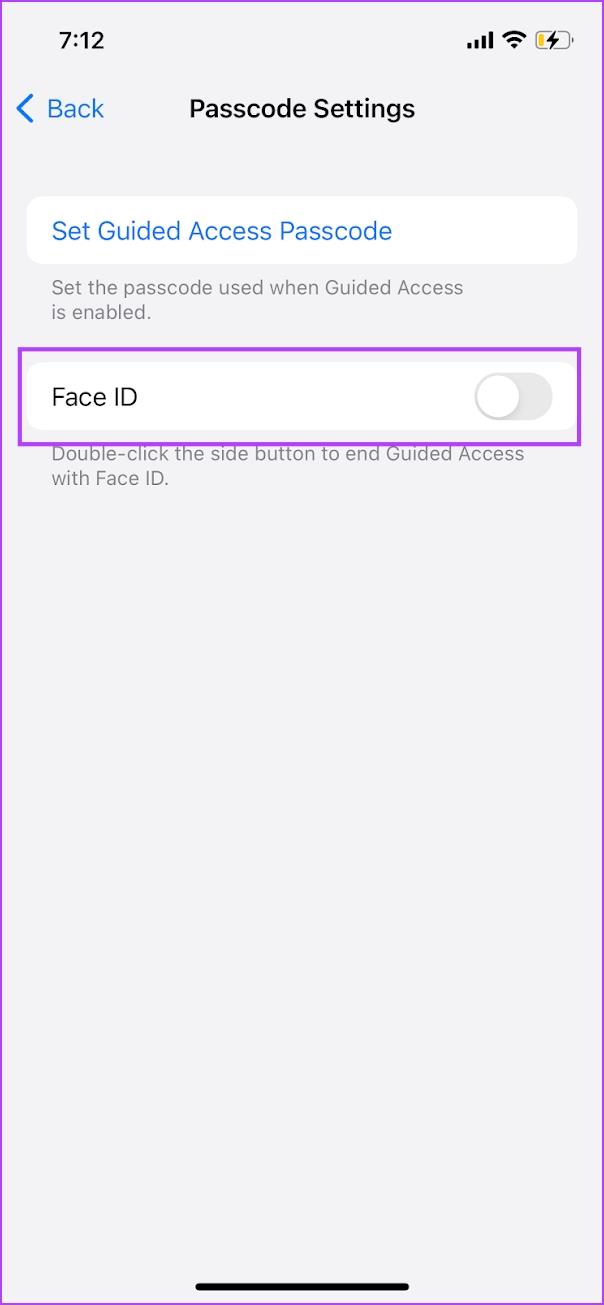
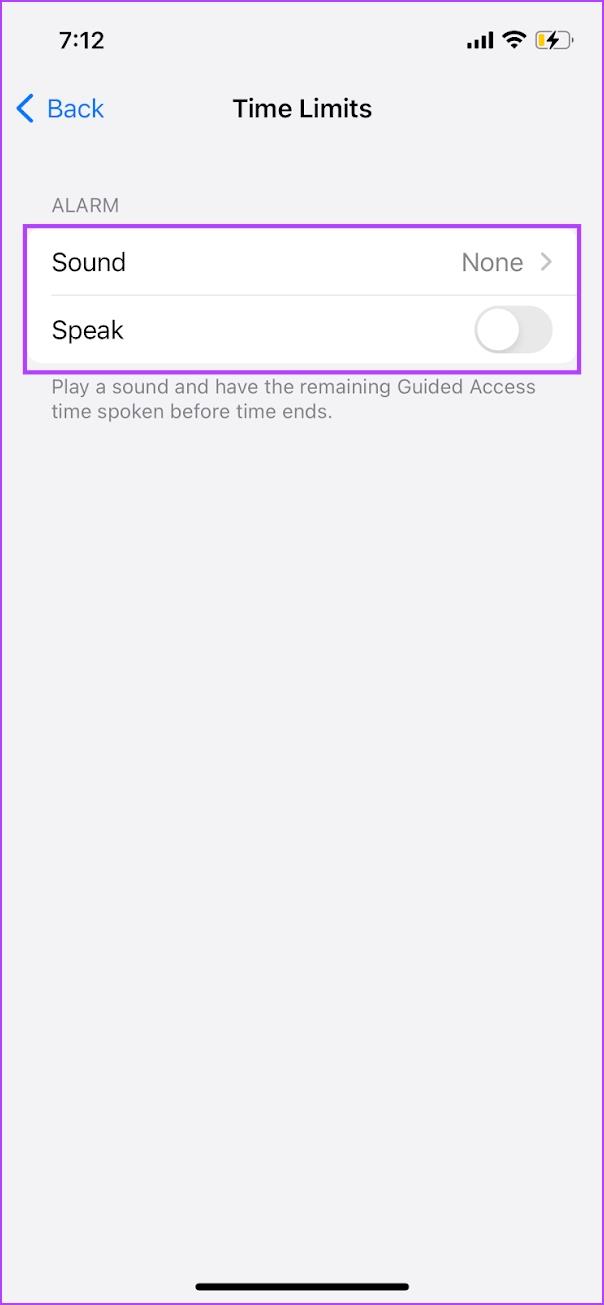
結束引導訪問會話
如果您想退出引導存取會話,您所需要做的就是三次點擊側邊按鈕或主頁按鈕(如果您的 iPhone 有),然後點擊「結束」。這將退出引導訪問會話。
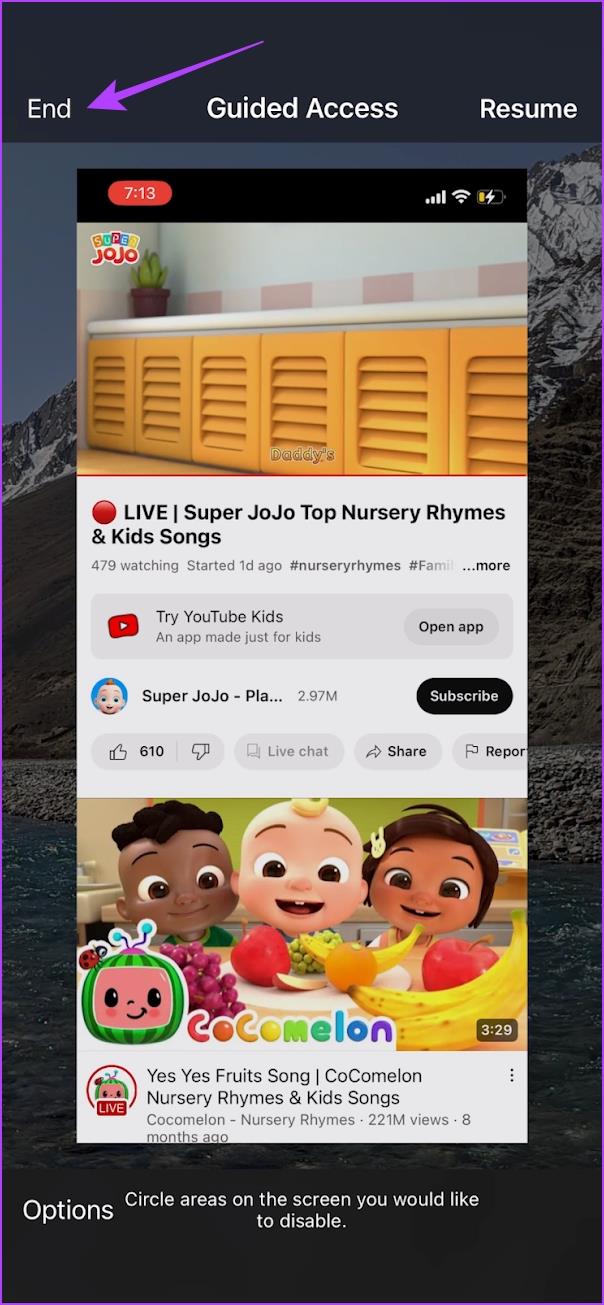
這是您需要了解的有關如何在 iPhone 上使用「引導式存取」的所有資訊。如果您還有其他疑問,可以查看下面的常見問題部分。
引導訪問常見問題解答
1. Guided Access 是在哪個版本的 iOS 中發佈的?
Guided Access 於 2012 年隨 iOS 6 一起推出。
2. iPhone上是否有第三方應用程式提供Guided Access功能?
不。
3. Android 上是否提供引導存取?
是的 – 您可以在 Android 裝置上使用應用程式固定功能。
透過引導存取控制您的 iPhone
借助引導訪問,再也不用擔心您的 iPhone 落在其他人的手掌上,而擔心他們會滑動到另一張圖片或其他應用程式。三次點擊側邊按鈕或主頁按鈕無疑會使操作變得非常容易,並提供了一種使用引導存取的快速方法。此外,這是在 iPhone 和 iPad 上啟用家長監護的好方法。因此,我們希望這篇文章對您有幫助!
不過,我們注意到引導存取會導致鎖定 iPhone 時出現延遲。要了解更多信息,請修復 iPhone 鎖定螢幕延遲。
解决苹果iPhone或iPad屏幕看起来放大且使用困难的问题,因为iPhone卡在缩放问题上。
学习如何通过本教程访问Apple iPad上的SIM卡。
在此帖子中,我们讨论如何解决Apple iPhone中地图导航和GPS功能无法正常工作的常见问题。
iOS 16 照片摳圖不起作用?了解如何透過 8 種方法修復這個問題,從確保設備和文件格式兼容性開始。
厭倦了拍照時的快門噪音?您可以使用以下 6 種簡單方法來關閉 iPhone 上的相機聲音。
了解如何將“照片”同步到iPhone的最新方法,確保您的照片安全有序。
使用 iPhone 上的 NFC 標籤以無線方式輕鬆傳輸數據。了解如何使用 NFC 標籤讀取器和 NFC 標籤寫入器。
離開家庭共享並獨自一人。了解如何在 iPhone、iPad 和 Mac 上的「家人共享」中離開或刪除某人。
解決使用 Microsoft Authenticator 應用程式時遇到的問題,包括生成雙因素身份驗證代碼的故障,提供有效的解決方案。
了解您的 iPhone 如何收集分析資料,以及如何停用這些功能以保護您的隱私。






